
Muchos alguna vez hemos estado en una situación en la que desearíamos haber grabado una llamada de hace un par de horas, semanas o meses. Pensamos «haberlo hecho me habría ahorrado tantos contratiempos». Ahí es cuando nos damos cuenta lo valioso que es saber cómo grabar llamadas con nuestro móvil Android.
En cualquier caso, si el día de hoy se está repitiendo la ocasión (si te va a llegar una llamada que crees que deberías grabar), nosotros estamos aquí para ayudar. Sigue leyendo este artículo, y conoce los mejores métodos y apps que puedes usar para grabar una llamada en Android.
¿Es posible y legal grabar llamadas en Android?
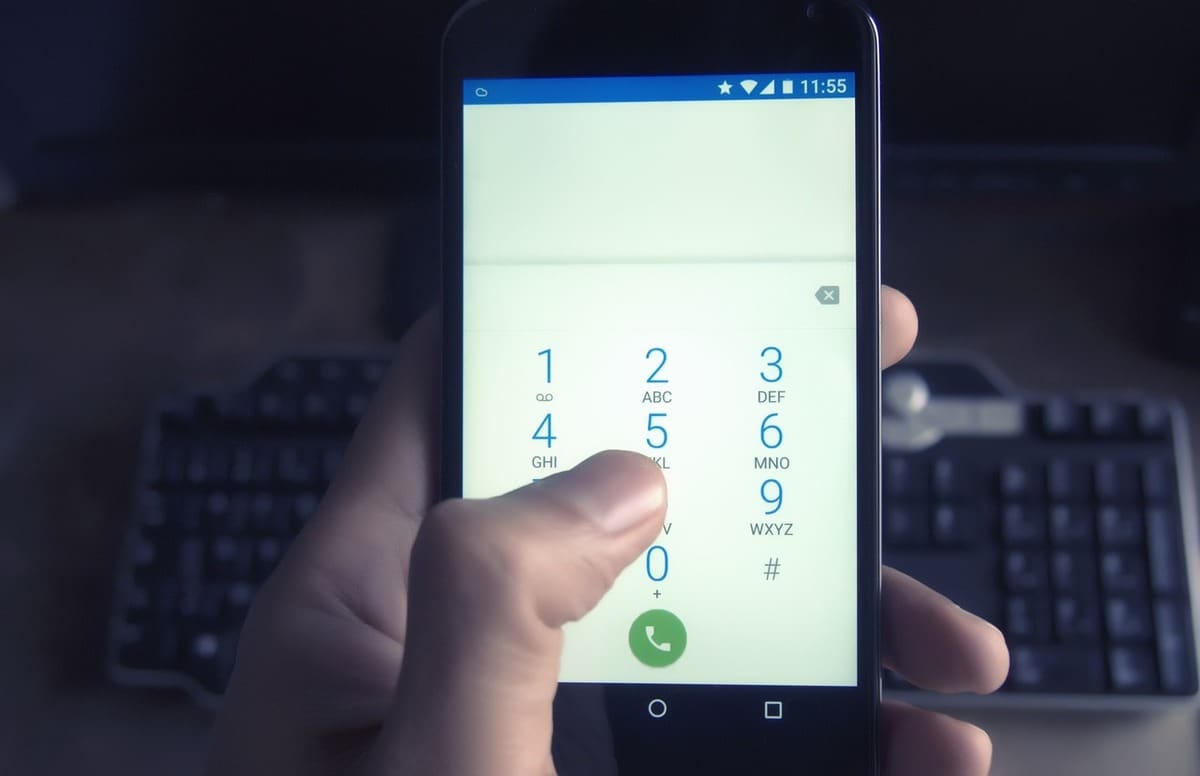
Desde hace tiempo que en Android existen opciones nativas para grabar llamadas, así que sí, como tal si se pueden grabar llamadas en Android. Sin embargo, dependiendo de la versión del móvil, el fabricante y el país de manufactura, puede que dichas funciones estén bloqueadas. Esto suele deberse a que en algunos países es ilegal grabar llamadas, mientras que en otros solo se puede hacer con el consentimiento de ambas partes.
En cualquier caso, si tu móvil no cuenta con las funciones nativas de grabación de llamadas de Android, siempre puedes usar aplicaciones de terceros que cumplan con esta misma función (como te explicaremos más adelante). Solo asegúrate de conocer bien las leyes que aplican a tu país a la hora de grabar llamadas; por ejemplo, en España puedes grabar una llamada solo si tu mismo participas en la conversación.
Grabar llamadas en Android (sin instalar nada)
Opción #1: Empezar a grabar durante la llamada
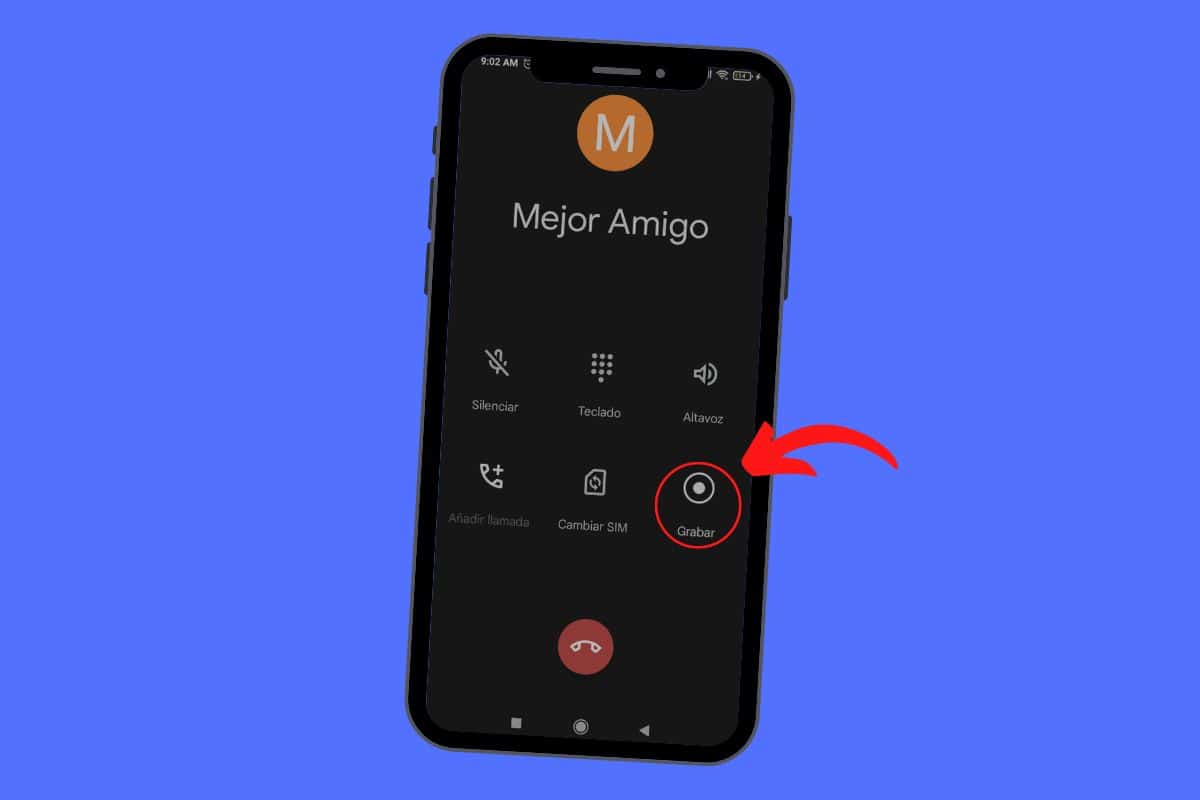
Primero explicaremos cómo grabar llamadas sin instalar nada para los usuarios que si cuentan con las opciones nativas de grabación de llamadas de Android (recuerda que no todos los dispositivos las tienen). Esto lo podemos hacer de dos formas. Una sería empezar a grabar durante una llamada usando la app de teléfono, de la siguiente manera:
- Abre la app de Teléfono de Android.
- Realiza o recibe una llamada.
- Presiona el botón Grabar que está entre las dos filas de botones de funciones principales (mira la imagen de arriba).
- Espera el tiempo necesario para grabar lo que necesites.
- Presiona el botón Detener para detener y guardar la grabación.
Opción #2: Activar la grabación automática de llamadas
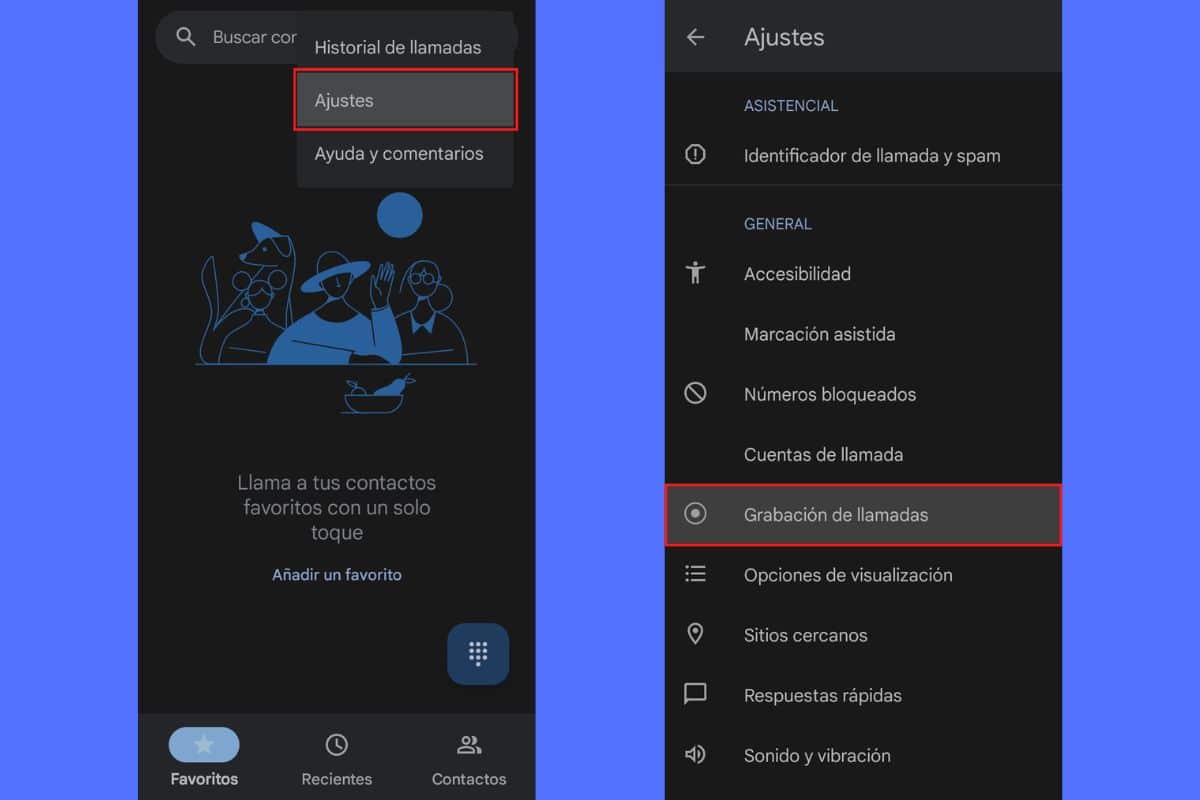
La siguiente opción es la grabación automática de llamadas, una función de Android con la que se graban todas las llamadas entrantes de números anónimos y/0 de contactos seleccionados. Así las puedes usar:
Grabar siempre llamadas de números desconocidos
- Abre la app de Teléfono.
- Presiona los 3 puntos en la esquina superior derecha.
- Ve a Configuración > Grabación de llamadas.
- Selecciona Números que no figuran en tus contactos.
- Activa Grabar siempre.
Grabar siempre llamadas de contactos seleccionados
- Abre la app de Teléfono.
- Presiona los 3 puntos en la esquina superior derecha.
- Ve a Configuración > Grabación de llamadas.
- Selecciona Números seleccionados.
- Activa Grabar siempre.
- Toca el botón con forma de más (+) para agregar un nuevo contacto.
- Elige un contacto y presiona Grabar siempre, de nuevo.
Recuerda que fabricantes como Samsung y Xiaomi tienen sus propias opciones a la hora de grabar llamadas. Por eso, te recomendamos consultar los siguientes posts:


¿Cómo escucho las llamadas grabadas?
Las llamadas grabadas podrás encontrarlas y reproducirlas usando la misma aplicación de Teléfono, y para hacerlo solo debes seguir los 3 pasos a continuación.
- En la aplicación de Teléfono, ve a Recientes.
- Busca la llamada que grabaste entre los registros y pulsa sobre la misma.
- Toca en Reproducir.
Aplicaciones para grabar llamadas en Android
Call Recorder (No Ads) – Boldbeast
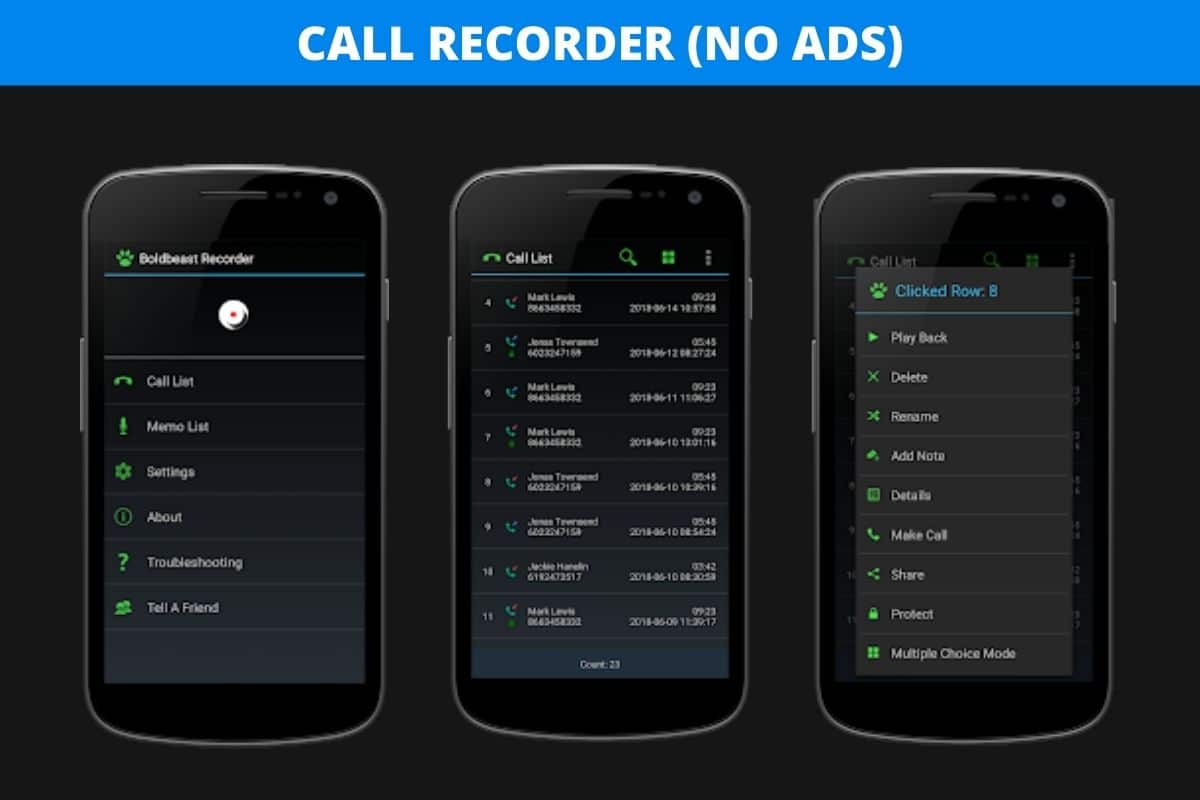
Si no piensas grabar llamadas muy seguido, y te preocupa más tener una herramienta sencilla y que ocupe poco espacio, Call Recorder (No Ads) es lo que necesitas. Cómo su nombre lo indica, es un grabador de llamadas sin anuncios, con una interfaz simple, funcional y muy intuitiva.
La gran ventaja de optar por una app tan básica es la compatibilidad. Y es que el grabador de llamadas de Boldbeast tiene soporte para cualquier móvil con Android 10 o una versión superior. Asimismo, funciona en la mayoría de dispositivos de grandes fabricantes como Samsung, Sony, Huawei, Nokia, Moto, LG, Xiaomi y OnePlus.
Grabador de llamadas – Tool Apps
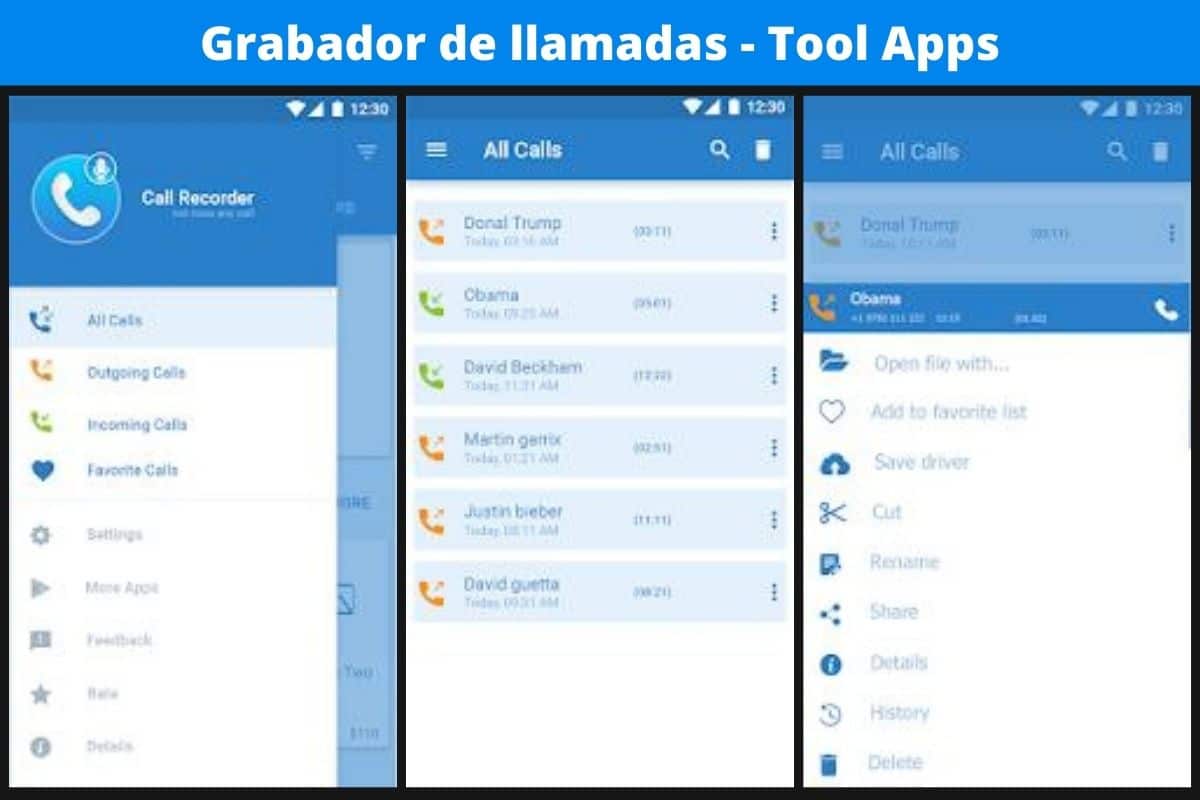
Grabador de llamadas de Tool Apps, todavía es una app un poco sencilla, pero ya trae funciones extras bastante interesantes. Puedes elegir qué tipo de llamadas grabar: entrantes o salientes, y organizarlas según este mismo criterio. De la misma forma, también puedes tener una lista de llamadas Favoritas.
Las llamadas las puedes cortar para conservar solo las partes importantes, renombrarlas para identificarlas más fácil, subirlas a la nube, y compartirlas con algún contacto (por ejemplo, tu abogado). Con esta genial herramienta puedes usar una clave para proteger tus grabaciones, así mismo, tiene muchísimas otras funciones que te recomendamos explorar.
Grabadora de Voz Fácil – Digipom
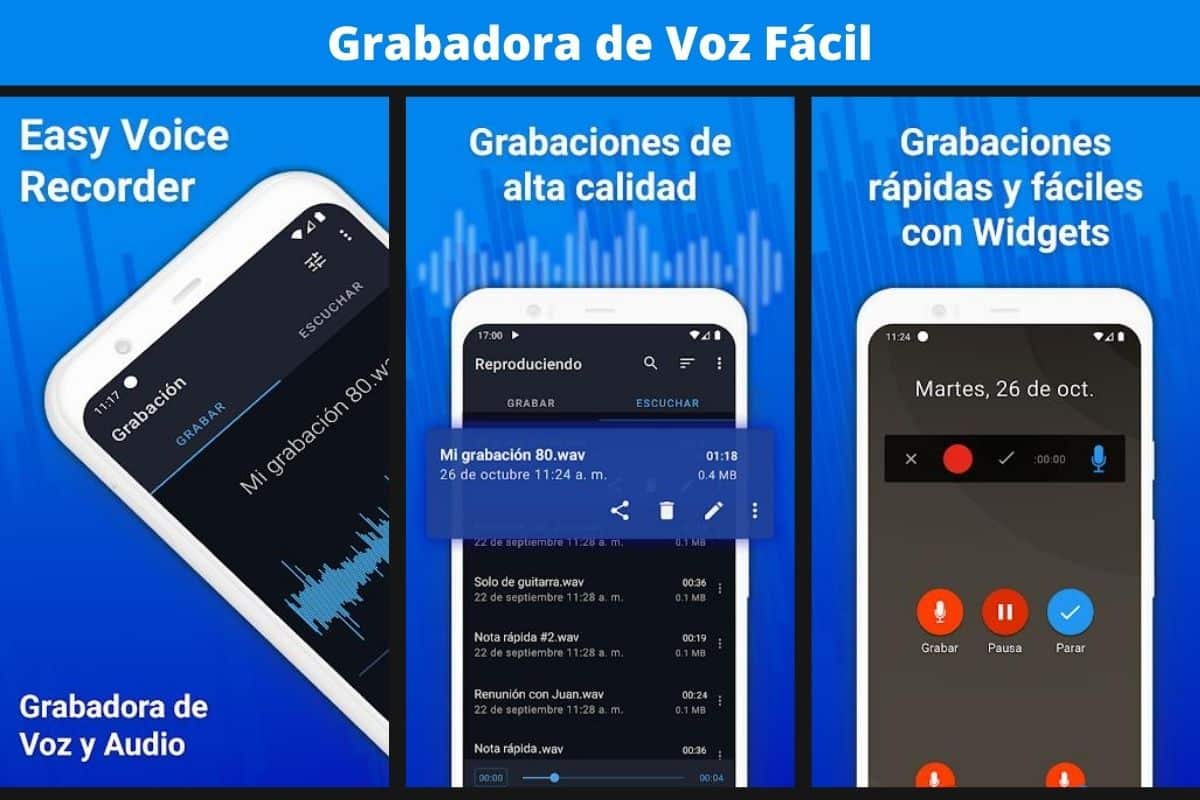
Ahora bien, no necesariamente tienes que contar con un grabador de llamadas, con una grabadora de voz ya es más que suficiente. Por eso, nuestra tercera recomendación se llama Grabadora de Voz Fácil de Digipom. La interfaz de esta aplicación, con un diseño agradable y disponible tanto en modo claro como en modo oscuro, es simplemente de lujo, y hace que utilizarla sea un placer.
Con compatibilidad para tablets y multitud de Widgets, la experiencia de uso es fácil y rápida. Todo lo que necesitas hacer para grabar llamadas con esta app es empezar una llamada desde tu teléfono principal, y con otro dispositivo (móvil o tablet) usar la Grabadora de Voz Fácil para grabar la conversación en alta calidad.
Graba llamadas – Cube Apps

Por último, tenemos Graba Llamadas de Cube Apps, una app ya bastante más completa para los usuarios que buscan las funciones más avanzadas. Lo que más llama la atención de esta app es que funciona con todos los servicios de llamadas: Slack, Telegram, Messenger, WhatsApp, Google Meet y Zoom.
Además, con la app de Cube ACR dispondrás de una calidad de audio sin igual, podrás usar el tema oscuro y la función «Sacudir para marcar». En definitiva, esta es la herramienta ideal para esos profesionales y ejecutivos que pasan todo su día en el móvil comunicándose con su equipo. Y es que, como dirían sus creadores, esta es «La grabadora de llamadas más avanzada técnicamente».